(08:30-21:00)
pg电子官方-pg电子试玩 - 教程中心 - 数据恢复 - 电脑无法开机,如何进行数据恢复?
 刘工 | 更新日期:2022-10-28
刘工 | 更新日期:2022-10-28电脑数据丢失开不了机怎么办?硬盘数据能不能恢复?windows系统无法启动时依然可以进行数据恢复,本文详细介绍如何从无法启动的电脑恢复数据。
电脑是现在工作和学习必不可少的设备之一,个人的重要资料都保存在电脑硬盘里。平时使用电脑的时候,难免会遇到数据丢失问题。电脑数据丢失是很常见的问题,例如,误格式化、误删除、分区打不开、分区丢失等。电脑硬盘数据丢失了,自己使用数据恢复软件即可解决问题。但是如果电脑系统无法启动开不了机,该如何恢复丢失的数据呢?
电脑无法开机也是很常见的问题,很多原因都会导致电脑系统无法启动,例如,启动文件丢失或损坏、硬盘坏了、分区表损坏、病毒、其他硬件故障等。数据丢失遇上系统无法启动会让很多人手足无措。其实,这种情况,不必将电脑送去维修中心或是数据恢复中心,自己也能搞定数据恢复。在恢复数据之前,多做一项准备工作即可。接下来,跟小编一起学习下电脑无法启动的时候如何进行数据恢复。
准备工作(根据自己的实际情况,任选其一即可):
下面是电脑硬盘数据恢复图文教程:
第一步: 打开diskgenius专业版,在软件里找到并选中需要恢复数据的分区,然后点击“恢复文件”按钮。等程序弹出恢复文件对话框后,点击“开始”按钮。
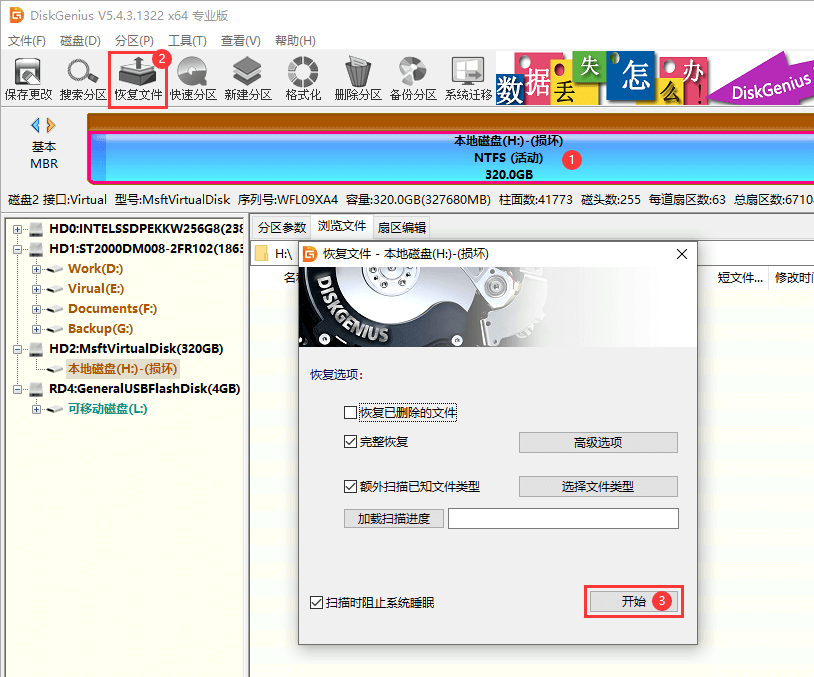
第二步:耐心等待扫描结束。
如果勾选了“额外扫描已知文件类型”选项,软件会对底层数据进行深度扫描。当扫描的分区很大且文件数量很多时,搜索需要的时间会比较长,但是可以找到更多的文件,所以需要耐心等待扫描结束。
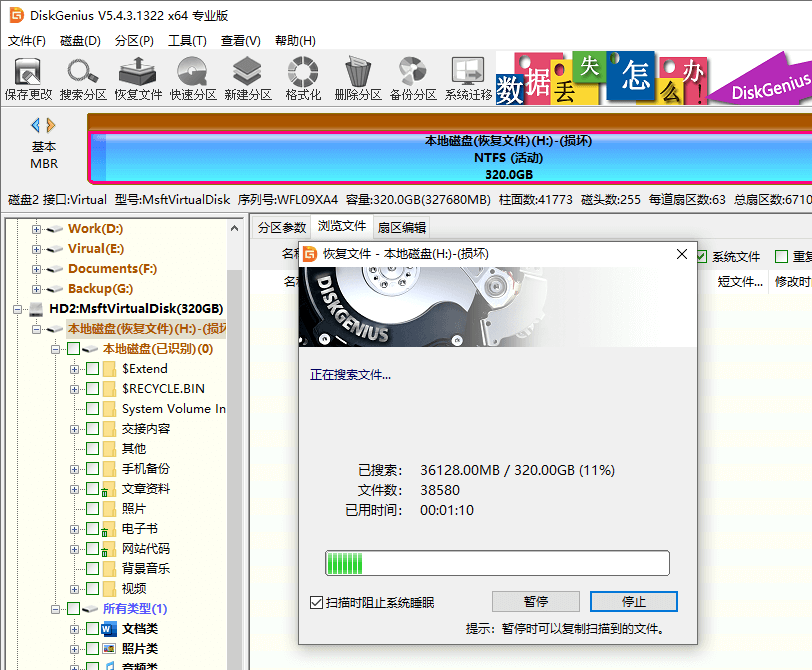
第三步:预览待恢复的文件,检查文件的可恢复性。
软件内置文件预览功能,可以帮助用户找到想要恢复的文件并检查文件恢复几率。照片、视频、音频、office文档、pdf文档、文本文件都支持预览。这样在实际注册软件之前就能够清楚地知道哪些文件可以正确恢复以及哪些文件已经损坏了。
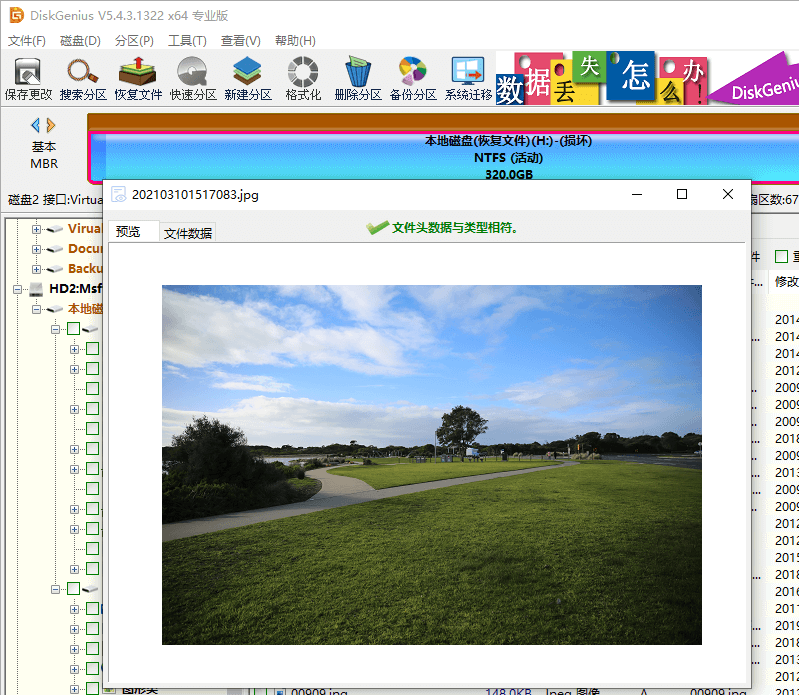
第四步:把想要恢复的文件复制保存到其他分区或硬盘,完成数据恢复任务。
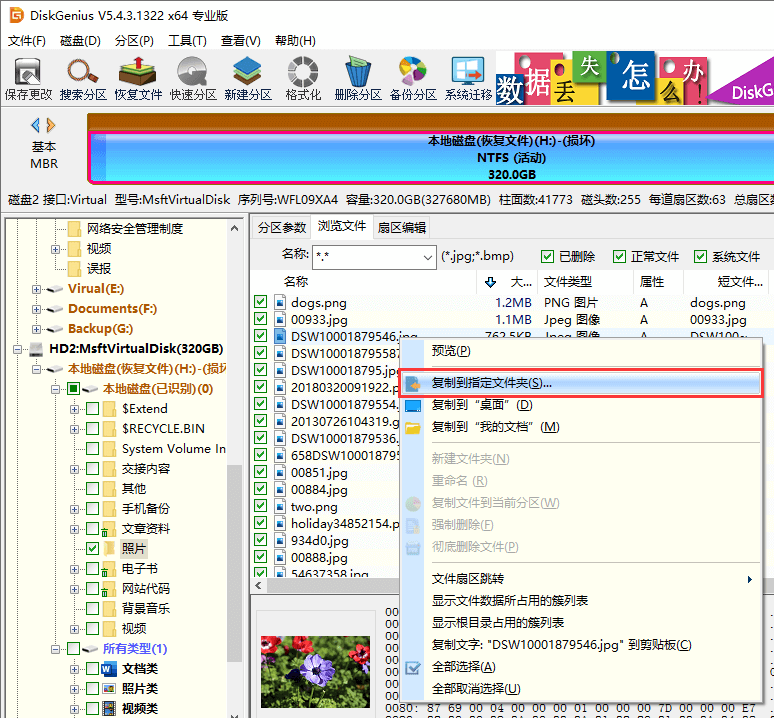
1. 电脑开机显示数据丢失或损坏怎么办?
电脑开机后黑屏显示因某些文件丢失或损坏导致windows无法启动,首先应该记录下出问题的文件名及其路径;之后,在网上搜索并下载该文件;然后进入安全模式或是winpe,将损坏的文件替换,重启电脑即可。如果需要恢复硬盘数据,那么进入winpe或是安全模式后,立刻使用diskgenius恢复丢失的数据,然后再修复损坏的系统文件。
2. 笔记本不能开机硬盘数据怎么恢复?
笔记本系统崩溃不能开机的时候可以借助diskgenius软件来恢复数据。首先,制作usb启动盘;然后使用这个启动盘来启动笔记本;进入到winpe后,打开diskgenius软件进行文件恢复和分区恢复了。
3. 主板坏了数据能恢复吗?
可以。电脑里的数据是保存在硬盘上,不是保存在主板上。主板坏了不一定造成硬盘损坏。即便硬盘坏了,数据也是有希望恢复的。逻辑故障造成的数据丢失,使用diskgenius软件,按照本文的教程操作就能够把数据恢复回来。
4. 电脑开不了机怎么备份数据?
电脑开不了机系统无法启动时硬盘里的东西依然有办法备份,并且方法比较多,可以根据自己的实际情况来操作:进入安全模式备份数据、启动到winpe使用diskgenius软件来备份或恢复数据、将硬盘接到其他电脑上备份数据。
电脑硬盘丢失了重要数据并且系统无法启动,意味着我们无法像平时那样直接进行数据恢复。但是也不用过于担心,只要硬盘没有出现硬件故障,按照本文的教程就有希望将数据恢复回来。在恢复数据期间,遇到任何问题或是需要帮助,请及时联系diskgenius技术团队。
相关教程
此页面有帮助吗?
 热门文章
热门文章 | pg电子试玩的友情链接 | ||||

易数微信公众号

易数官方微博